Apri Impostazioni Blocco app
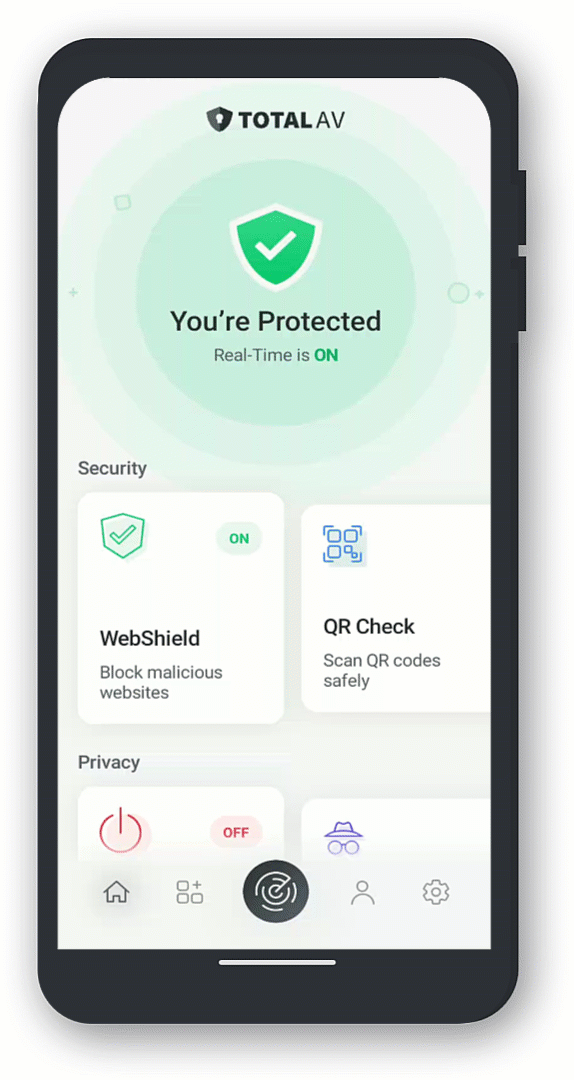
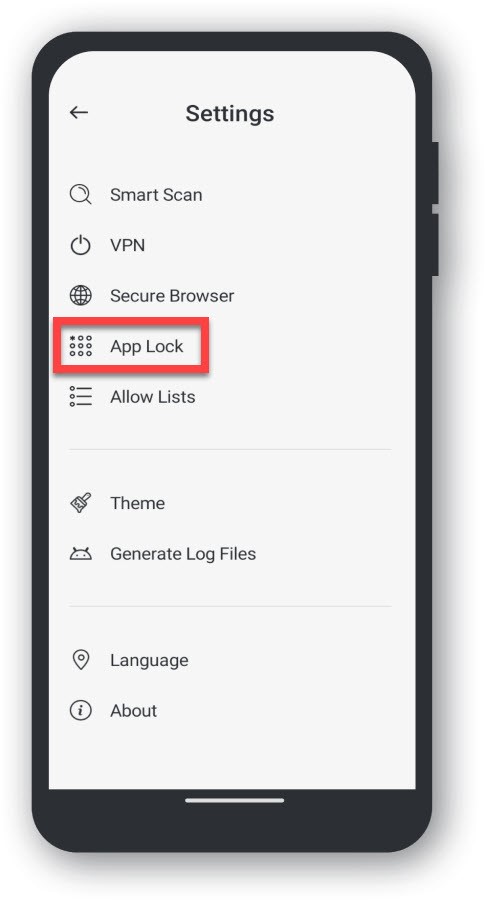
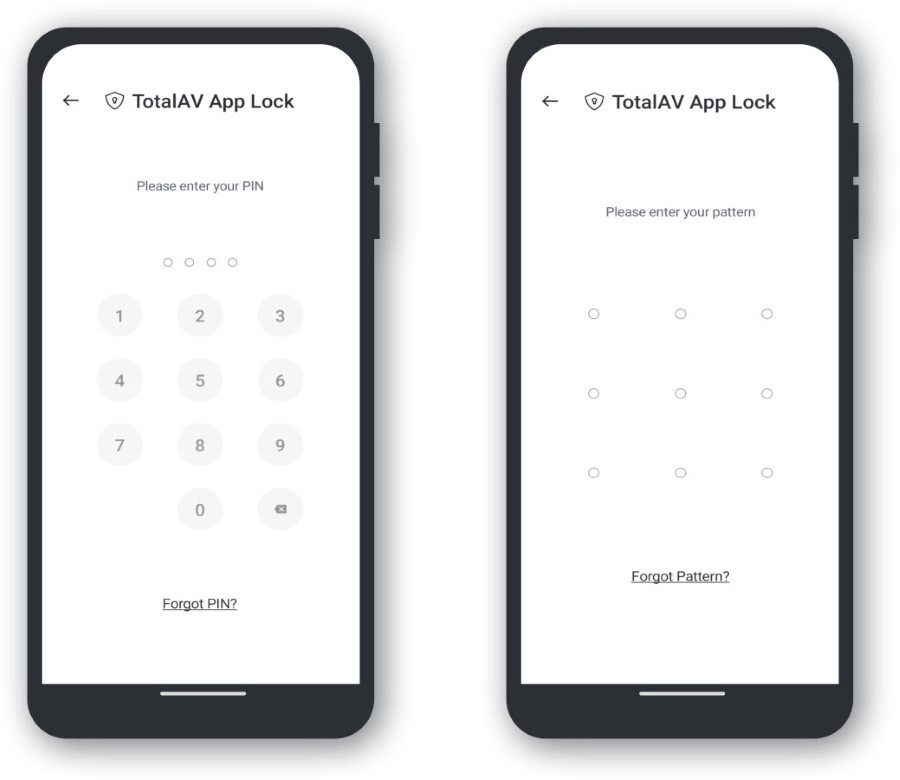
Benvenuto nella dashboard delle impostazioni di Blocco app!
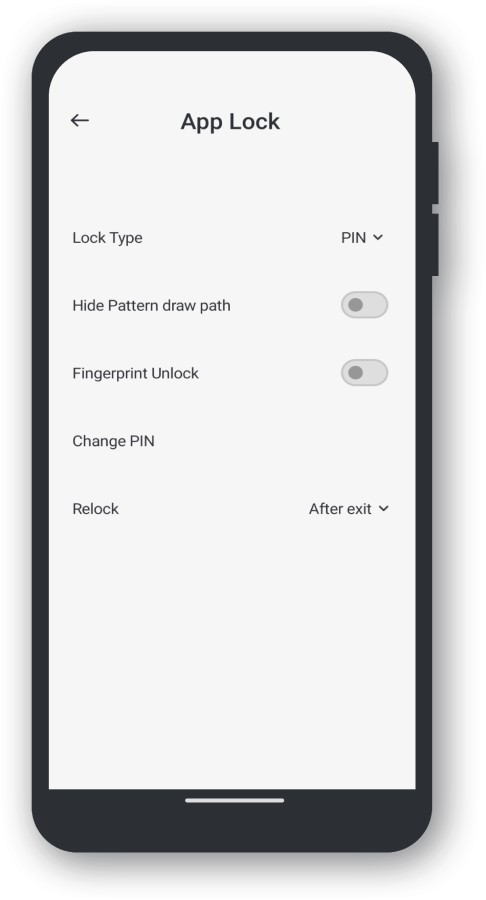
Qui puoi fare quanto segue:
Per farlo, vai su Tipo di blocco e modificalo con il tuo metodo di blocco preferito.
Fallo toccando Attiva/disattiva dove dice "Nascondi tracciato disegno motivo"
Consente al tuo biometrico di sbloccare le applicazioni invece del tradizionale metodo PIN/Sequenza di blocco
Per fare ciò, semplicemente Tocca su Cambia PIN/Sequenza
*Dopo l'uscita**: uscita/chiusura dell'applicazione.
*Dopo lo schermo spento**: quando lo schermo è spento o entra in modalità di sospensione.
*Tempo personalizzato**: inserisci la quantità di tempo in cui l'app deve bloccarsi dopo averla sbloccata.